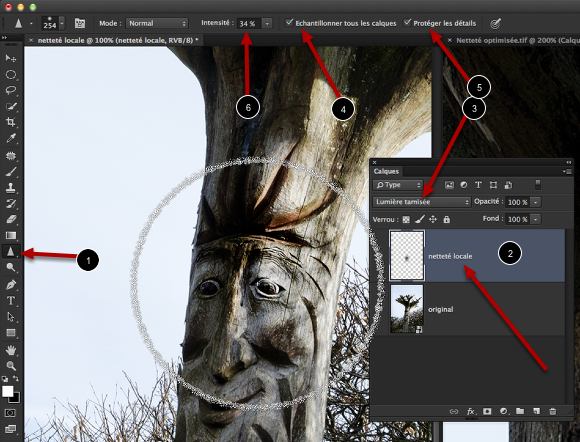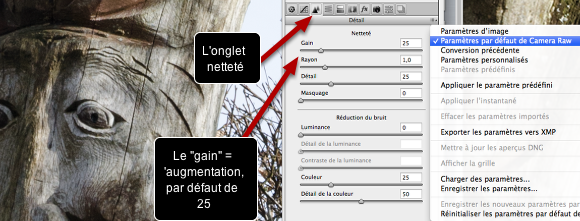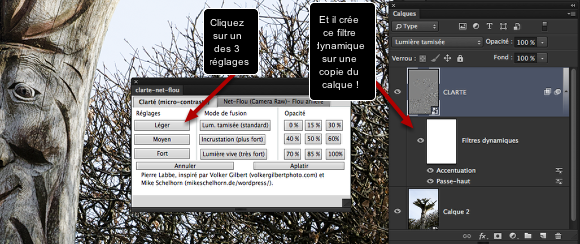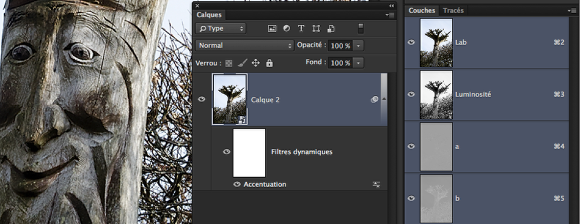Netteté en Photoshop
Plusieurs moyens existent pour donner du piqué à une image… cela la rend plus vivante et attractive.
A gauche, avec netteté, à droite, sans. Mais toujours, pour en juger, il faut visualiser l'image à 100% - c'est le seul moyen de voir réellement l'effet.
Mais que se passe-t-il lorsque l'on rend "plus nette" une image en Photoshop ? Un zoom peut le montrer : dans le zones de contrastes entre tons clairs et tons foncés, les tons foncés sont rendus plus foncés, et les clairs… plus clairs.

(Image reprise de Margulis "Photoshop LAB Color").
1. On peut accentuer la netteté de façon locale avec l'outil netteté – cela a souvent un effet de centrer naturellement la photo sur ce qui est rendu plus net
1. Outil netteté utilisé sur un nouveau calque (2) en mode lumière tamisée (3) en échantillonant tous les calques pour ne travailler que sur ce dernier (4) et en protégeant les détails (5) avec un intensité variable (6). Merci Martin Perhiniak (PSDtuts) pour ce truc.
2. En Camera Raw, si vous ouvrez et traitez une image, un léger effet de netteté est automatiquement appliqué – les paramètres par défaut de CR :
C'est léger comme effet – minimal dirons-nous.
Pierre Labbe, expert de Photoshop, a préconisé les paramètres suivants :
Comparez les deux images… Explicatif : le gain, c'est la valeur ; le rayon, c'est la valeur en pixels dans laquelle Camera Raw va exercer le contraste entre tons clairs et tons foncés ; le détail, c'est… ce qu'il faut préserver à tout prix ; le masquage, cela revient à ne pas contraster les zones comme les aplats (ciels etc) mais seulement les zones à contrastes
Voici l'effet du masquage, vu en enfonçant la touche ALT en en cliquant sur l'onglet du masquage
On voit bien que le ciel est tout noir, donc il ne sera pas touché par cet effet ; seuls les contours sont modifiés (ce qui est en gris clair)
3. En Photoshop, deux façons de faire sont recommandables : A) le filtre Renforcement > Accentuation, en ayant transformé le calque en objet dynamique
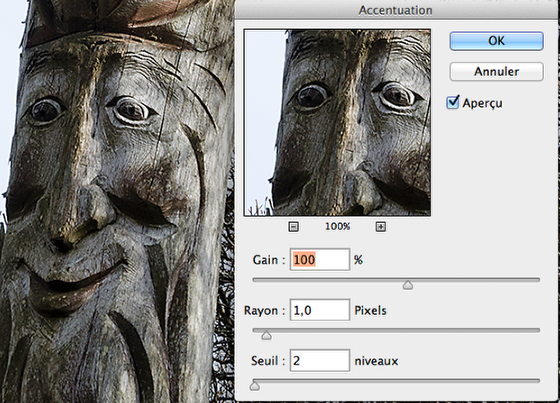
Menu calque > Objet dynamique > Convertir en objet dynamique, ou encore clic droit sur le calque > Convertir en objet dynamique
B) et le filtre Divers > Passe-haut
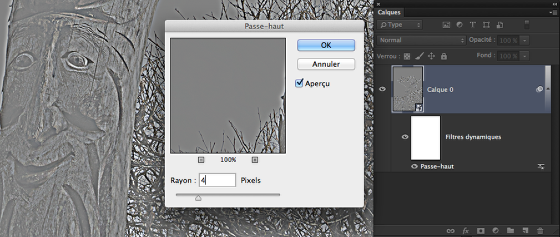
Qu'il faut ensuite passer en mode de fusion lumière tamisée - ou éventuellement incrustation
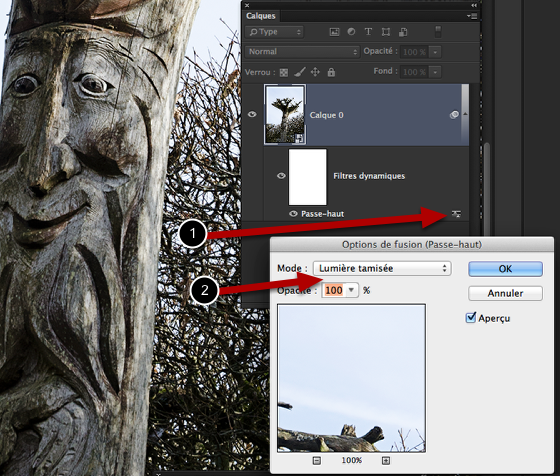
1. Double-cliquer sur le curseur et 2. mettre en mode Lumière tamisée
Une extension créé par le même Pierre Labbe est disponible et permet une application conjointe de ces deux filtres… Très efficace !
Le lien avec les explications d'installation et d'utilisation sur le site expertsgraphiques.free.fr
Mais la Rolls des traitements de netteté est de n'accentuer que la couche luminosité de votre image, une fois celle-ci convertie en LAB
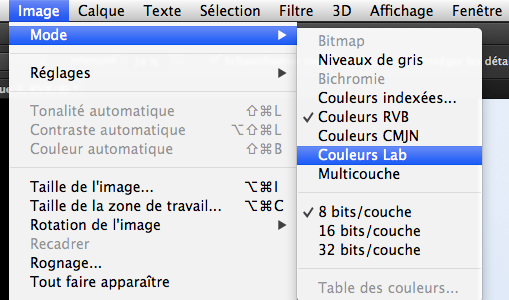
Il faut aller dans la palette des couches (Fenêtre > Couches) et activer la couche luminosité
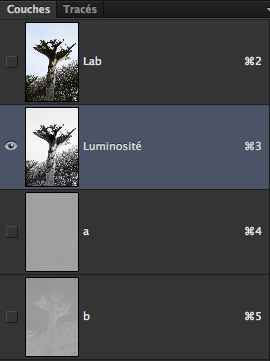
Pour ensuite appliquer le filtre Accentuation ou passe-haut. L'utilité de cette manipulation est de ne causer aucun "bruit" dans votre image…
Cf. Margulis-Photoshop LAB Color